Mozilla Firefox es uno de los navegadores web más populares de la historia en la actualidad. En 2013, la versión concentra una navegación rápida y el factor de interfaz de línea vaporizada que los usuarios pueden usar para agudizar algunas búsquedas relacionadas con los negocios. Pero algunos usuarios experimentaron problemas con las diferentes versiones de Firefox, otros describen qué en Firefox pueden abrir o ejecutar algunos sitios web mientras que otros no.
Cuando ocurre este problema, Firefox muestra que el servidor no puede encontrar o no puede conectarse, aparecen mensajes de error en la pantalla, es por eso que los usuarios desinstalan Firefox en su dispositivo. ¿Cómo desinstalar Firefox en Mac? ¿Cómo puedes solucionar este problema? Este artículo trata sobre cómo eliminar Firefox en Mac de forma completa y eficaz. Lea este artículo para obtener la respuesta correcta a su problema.
Contenido: Parte 1. ¿Necesito Firefox en mi Mac?Parte 2. ¿Cómo desinstalo Firefox de mi computadora Mac?Parte 3. ¿Cómo elimino completamente Firefox de Mac automáticamente?Parte 4. Conclusión
Parte 1. ¿Necesito Firefox en mi Mac?
La mayoría de los navegadores de Internet están cargados con funciones completas y elegantes que lo ayudan a tener una mejor experiencia de navegación en sus páginas web favoritas. Como el Safari, Firefox es más que un motor de búsqueda, duplica la función como convertidor o calculadora. La extensión siempre es una fortaleza, tiene toneladas de complementos increíbles que tienen ciertas características y ventajas para mejorar la experiencia de navegación.
Safari tiene una gran tarea en términos de navegación, es fácil, rápido y sin problemas si eres usuario de un dispositivo Apple. Al igual que Safari, Firefox tiene un navegador rápido y detallado, pero la privacidad y otras compatibilidades tuvieron un aspecto definitorio. Firefox tiene una actualización para cada mes que tiene más características y funcionalidades. Así que necesitas actualizar tu Firefox para tener todas las utilidades de la aplicación Firefox en tu Mac.
Sin embargo, depende de usted cómo valora su navegador. Si eres un usuario de Apple, Safari es una gran opción. Pero cuando se trata de la utilidad de la privacidad y la protección, la capacidad de trabajar en múltiples programas puede optar por Firefox. Pero una vez que sufre la lentitud de Firefox en su Mac, es posible que desee saber cómo desinstalar Firefox en Mac.

¿Por qué es Firefox tan lento en mi Mac?
Si desea utilizar el navegador Firefox en su Mac, experimentará algunos problemas con el navegador Firefox, como el funcionamiento inusual del icono de procesamiento (rueda de descarga, "pinwheel"), Fallo inminente, y algunos retrasos. Algunos usuarios necesitan forzar el cierre del navegador muchas veces ya que deja de responder. La posible causa depende de la versión de Mac que esté utilizando. Éstos son algunos de los problemas.
- Tiene muchas pestañas y páginas abiertas mientras usa Firefox y algunas son páginas pesadas llenas de anuncios.
- Estás ingresando a algunas páginas que tienen complementos grandes que pueden hacer que Firefox se congele.
- Estás usando una versión desactualizada de Firefox.
- Tiene muchos programas ejecutándose en segundo plano en su computadora, dejando que Firefox tenga suficiente espacio para filtrar su consulta.
- Tenías muchos de tu historial de navegación, cachés, descargas y otros archivos. Dejando que Firefox falle
- Tienes un dispositivo lento que piensa que se debe al navegador Firefox.
¿Cómo actualizar Firefox en Mac?
Se recomienda actualizar Firefox por motivos de seguridad estrictos. Es importante capturar el objetivo correcto de la computadora. Si es un usuario de Firefox desde hace mucho tiempo, reconocerá que se actualiza automáticamente en su dispositivo. Pero si se detiene y sale de las actualizaciones, conserva la versión anterior, esto puede causar que su Firefox tenga algunos problemas.
¿Cómo hacer la actualización? Esta sección le mostrará cómo puede actualizar Firefox en su Mac, lea los pasos y las pautas.
- Abra el navegador Firefox en su dispositivo Mac. Mantenga presionado el menú y seleccione "Acerca de Firefox".
- Haga clic en "Actualizar ahora" y compruebe si Firefox está actualizado. Cuando vea que Firefox está actualizado, entonces está usando la versión actualizada de Firefox que no necesitas actualizar.
- Firefox se iniciará automáticamente si tiene una versión desactualizada de Firefox, simplemente complete la instalación de la actualización.

Eso es todo, ahora puede usar la versión actualizada del navegador Firefox en su dispositivo. O puede tener la otra opción para actualizar el navegador Firefox en su Mac. Aquí hay otra forma de hacerlo.
- Descargue la versión más reciente de Mozilla y luego podrá instalarla manualmente. Puedes ir a Mozilla.org , y descargar la última versión del navegador Firefox.
- Después de descargar e instalar, muévalo a la carpeta de la aplicación en su Mac.
Eso es todo, puedes tener las dos opciones, puedes usar ambas. Ahora, comencemos con las formas de desinstalar Firefox en Mac.
Parte 2. ¿Cómo desinstalo Firefox de mi computadora Mac?
Como otras Aplicaciones que puede eliminar facilmente , tambien puede eliminar Firefox en su Mac pero debe concentrarse en los pasos para tener éxito con el proceso de desinstalación en su dispositivo. Y también Firefox tiene archivos externos que no se pueden eliminar fácilmente, por lo que debe ubicar estos archivos, puede ser complicado, por lo que debe seguir estos pasos: cómo desinstalar Firefox en Mac.
- Vaya a la ventana del "buscador" e inicielo, o presione Command + space espaciadora y escriba "buscador", en la búsqueda destacada.
- Haga clic en la pestaña Aplicación en la pantalla izquierda de la ventana del "buscador".
- Busque la aplicación Firefox y haga clic derecho en la aplicación. Si esto no está disponible para usted, simplemente puede hacer clic en la aplicación y moverla a la papelera.
- Arrastra Firefox a la papelera.
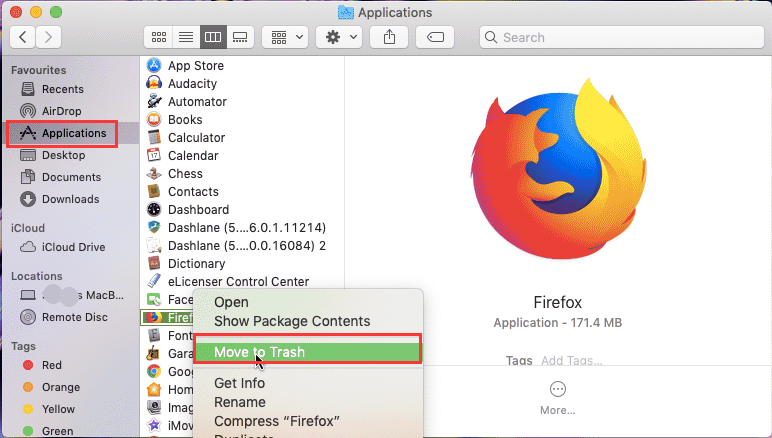
Después de ponerlo en la papelera, solo se eliminará después de 30 días. Entonces, si eso sucede, puede restaurar Firefox rápidamente y pasar al segundo método. Lea a continuación. Aquí tienes otra forma de desinstalar Firefox en Mac. En lugar de usar la ventana del Buscador, también puede usar el Launchpad:
- Vaya a la plataforma de lanzamiento de su dispositivo, haga clic en la plataforma de ejecución en su dispositivo Mac, o puede presionar fácilmente Command + space espaciadora, luego escriba en Launchpad en el campo de búsqueda de Spotlight.
- Haz clic en la aplicación Firefox, desplázala hacia abajo y arrástrala a la papelera.
Eso es todo, ya está. Pero como mencionamos anteriormente para eliminar completamente los archivos, debe eliminar también los archivos relacionados de la aplicación Firefox o los archivos sobrantes que Firefox crea en su dispositivo, así que ahora aprendamos cómo desinstalar Firefox en Mac y sus archivos relacionados. Siga los pasos a continuación.
- Vaya nuevamente a la ventana del Buscador en su dispositivo Mac. O simplemente puede presionar Command + space espaciadora y luego escribir Buscador en la barra de búsqueda del reflector.
- Haga clic en el menú Ir.
- Tire hacia abajo la tecla Alt Opción que va a la Biblioteca.
- Haga clic en la biblioteca.
- Luego haga clic en Soporte de aplicaciones.
- Cuando vea la aplicación Firefox, haga clic con el botón derecho en la aplicación.
- Luego haga clic en Mover a la papelera o simplemente arrastre la aplicación a la Papelera.
Eso es todo, ahora eliminó la aplicación adicional relacionada con Firefox. Como puede ver, para completar el proceso, debe seguir muchos pasos. Así que es mejor leerlo detenidamente para completar el proceso sobre cómo desinstalar Firefox en Mac.
Parte 3. ¿Cómo elimino completamente Firefox de Mac automáticamente?
Notará que los métodos anteriores pueden ser una tarea delicada de realizar. En esta parte te lo ponemos más fácil. No es necesario seguir muchos pasos como el método manual. Usaremos una herramienta que hará todo el trabajo por usted. Estoy hablando de iMyMac PowerMyMac. Es una aplicación con la capacidad de limpiar, desinstalar y brindar seguridad a su dispositivo.
A continuación, le indicamos qué hacer sobre cómo desinstalar Firefox en Mac usando el iMyMac PowerMyMac.
- Descargue e instale iMyMac PowerMyMac en su dispositivo Mac.
- Inicie PowerMyMac y elija el desinstalador.
- Empiece a escanear ahora todas las aplicaciones.
- Elija la aplicación que desea desinstalar, esta vez es Firefox.
- Marque todos los archivos y haga clic en el botón Limpiar para eliminar todos los archivos relacionados con la aplicación Firefox. Y ya ha terminado.

Eso es todo, con unos pocos clicks y pasos, la aplicación Firefox se elimina junto con sus archivos relacionados.
Parte 4. Conclusión
Como puede ver con este artículo sobre cómo desinstalar Firefox en Mac. Hay varias formas de desinstalar una aplicación en su dispositivo Mac. Pero estos pasos a veces pueden causarle muchos problemas, si no tiene ningún conocimiento para hacerlo, no lo intente, simplemente déjelo en manos de quienes pueden realizarlo correctamente.
Pero por suerte usted tiene una app como iMyMac PowerMyMac que hará todo el trabajo por ti, solo tienes que sentarte y hacer los pocos pasos, eso es todo. Puede utilizar PowerMyMac en cualquier momento y en cualquier lugar que desee. Consíguelo ahora para tener una prueba gratuita.



